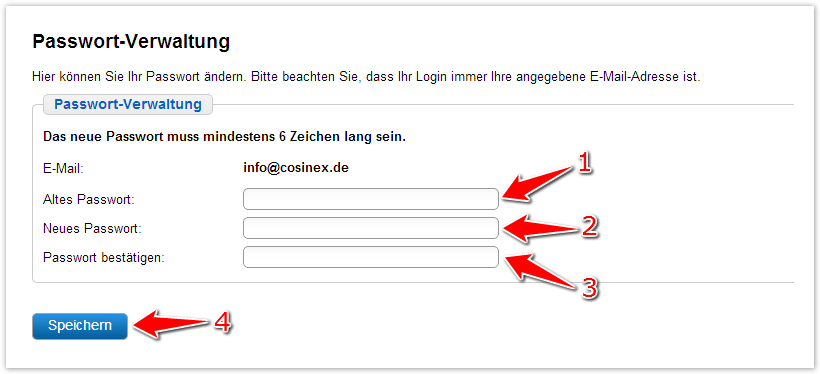...
Übersicht
Jeder Unternehmensbenutzer kann Nachdem auf dem Vergabemarktplatz ein Account für ihn angelegt wurde, kann jeder Unternehmensbenutzer selbst seine eigenen Daten und sein Passwort für den Systemzugang selbst verwalten. Hierzu dient der Bereich: "Eigene Daten“.
...
Häufig gestellte Fragen
| Auszug |
|---|
| Erweitern |
|---|
| title | Ist die Nutzung des Systems mit mehreren Benutzern kostenpflichtig? | Wozu dient die (im Bereich: "Eigene Daten) angezeigte "Registrierungs-Nr."? |
|---|
| | Dabei handelt es sich um eine systeminterne ID, die das System Vergabemarktplatz automatisch erstellt, wenn der Unternehmensaccount angelegt wird. Sie kann nicht geändert werden und spielt für die Unternehmen ggf. im Supportfall eine Rolle, da hiermit der jeweilige Unternehmensaccount schnell in der Datenbank wiedergefunden werden kannNein. Jedes Unternehmen kann ohne Kostenentstehung so viele Benutzer anlegen, wie es möchte. |
| Erweitern |
|---|
| title | Welcher Unterschied besteht zwischen Benutzern mit sowie mit Benutzern ohne Administrationsrecht? |
|---|
| Benutzer ohne Administrationsrecht sehen | Können die Benutzerrechte (im Bereich: "Eigene Daten") geändert werden? |
| Nein. Änderungen an den Benutzerrechten können nie von einem selbst, sondern nur von anderen Unternehmensbenutzern vorgenommen werden (Benutzer mit Administrationsrecht). |
| Erweitern |
|---|
| title | Wann wird die Änderung des Passwortes für den Systemzugang wirksam? |
|---|
| Die Änderung wird sofort wirksam.Verwaltung" nicht die Menüpunkte "Unternehmen" sowie "Benutzer". Sie können demzufolge auch keine Änderungen in diesen Bereichen vornehmen und die hier zur Verfügung stehenden Funktionen nutzen (z. B. "Unternehmensaccount schließen"). |
|
Mögliche Aktionen
...
| Info |
|---|
- Die Vollständigkeit und Korrektheit der eigenen Benutzerdaten (insbesondere E-Mail-Adresse) ist wichtig, da fehlerhafte Eingaben dazu führen, dass das System keine E-Mails an diesen Nutzer mehr zustellen kann, auch nicht die E-Mail mit den Zugangsdaten.
|
- Im Abschnitt: "Eigene Daten" die entsprechenden Benutzerdaten bearbeiten (siehe Markierung 1 in Screenshot: "Übersicht Bereich Eigene Daten").
Hier können der Name, die Adressdaten und die für die Anmeldung auf dem Vergabemarktplatz benötigte E-Mail-Adresse bearbeitet werden. An die für den Benutzer hinterlegte E-Mailadresse werden alle vom System generierten Nachrichten geschickt, z.B. auch die Zugangsdaten.
Die eigenen Rechteeinstellungen können im Bereich: "Eigene Daten" nicht geändert werden. Änderungen an den Benutzerrechten können nur andere Unternehmensbenutzer mit Administratorrechten vornehmennie von einem selbst, sondern nur von anderen Unternehmensbenutzern vorgenommen werden (Benutzer mit Administrationsrecht).
- Das Aktionselement: "Speichern anklicken" (siehe Markierung 3 in Screenshot: "Übersicht Bereich Eigene Daten").
Die Aktion bewirkt, dass die Benutzerdaten gespeichert werden.
...
| Info |
|---|
- Die Vollständigkeit und Korrektheit der Benutzerdaten (insbesondere E-Mail-Adresse) ist wichtig, da fehlerhafte Eingaben dazu führen, dass das System keine E-Mails an diesen Nutzer mehr zustellen kann, auch nicht die E-Mail mit den Zugangsdaten.
|
- In der Benutzerübersicht das Das Aktionselement: "Benutzer hinzufügenIch möchte mein Passwort ändern" anklicken (siehe Markierung 5 4 in Screenshot: "Übersicht Bereich BenutzerEigene Daten").
Die Aktion bewirkt, dass der Benutzerdie Passwort-Assistent Verwaltung geöffnet wird. Hier müssen der Name, die Adressdaten und die für die Anmeldung auf dem Vergabemarktplatz benötigte E-Mail-Adresse des neuen Benutzers hinterlegt werden. Im Abschnitt: "Rechtevergabe" sollte darauf geachtet werden, dass der Haken bei "Administrator" entfernt ist, damit der Benutzer keine Administrationsrechte zugeordnet bekommt (siehe Markierung 2 in Screenshot: "Benutzer mit Administrationsrechten anlegen"). Es können bestehenden Benutzern aber auch nachträglich noch Administrationsrechte zugeordnet oder weggenommen werden - dazu können die Benutzerdaten bearbeitet werden.
muss zunächst das bisher verwendete Passwort eingegeben und dann das zukünftig zu verwendende Passwort festgelegt und bestätigt werden.
- Im Abschnitt: "Passwort-Verwaltung" das bisher verwendete Passwort für die Anmeldung am Vergabemarktplatz eingeben Im Abschnitt: "Benutzerdaten" den Namen und die Kontaktdaten des neuen Benutzers mit Administrationsrechten eingeben (siehe Markierung 1 in Screenshot: "Benutzer anlegenPasswort für den Systemzugang ändern"). Dann das Aktionselement: "Speichern" anklicken
- Das zukünftig zu verwendende Passwort eingeben (siehe Markierung 2 in Screenshot: "Benutzer anlegenPasswort für den Systemzugang ändern").
Die Aktion bewirkt, dass der neue Benutzer angelegt wird. Der Benutzer erhält innerhalb weniger Minuten eine E-Mail-Nachricht an die zuvor hinterlegte E-Mail-Adresse, in der ihm seine Zugangsdaten mitgeteilt werden.
...
- Die Eingabe im Feld: "Passwort bestätigen" dann nocheinmal wiederholen (siehe Markierung 3 in Screenshot: "Passwort für den Systemzugang ändern").
- In der Benutzerübersicht die Zeile mit dem Benutzer ermitteln, dessen Konfiguration bzw. dessen Benutzerdaten bearbeitet werden sollen. In dieser Zeile das Aktionselement: "Benutzer bearbeiten" anklicken (siehe Markierung 1 in Screenshot: "Übersicht Bereich Benutzer").
Die Aktion bewirkt, dass die Benutzerdetails geöffnet werden. Hier können der Name, die Adressdaten und die für die Anmeldung auf dem Vergabemarktplatz benötigte E-Mail-Adresse des Benutzers bearbeitet werden. Im Abschnitt: "Rechtevergabe" können dem Benutzer auch die Administrationsrechte für das System zugewiesen bzw. entzogen werden (siehe Markierung 2 in Screenshot: "Benutzerdaten bearbeiten").
ln den Abschnitten: "Benutzerdaten" und "Rechtevergabe" die entsprechenden Benutzerdaten bearbeiten (siehe Markierung 1 und 2 in Screenshot: "Benutzerdaten bearbeiten").
An die für den Benutzer hinterlegte E-Mailadresse werden alle vom System generierten Nachrichten für diesen Benutzer geschickt, z.B. auch die Zugangsdaten.
Das Aktionselement: "Speichern anklicken" anklicken (siehe Markierung 3 4 in Screenshot: "Benutzerdaten bearbeitenPasswort für den Systemzugang ändern").
Die Aktion bewirkt, dass die Benutzerdaten Passwort-Einstellung gespeichert werdenwird.
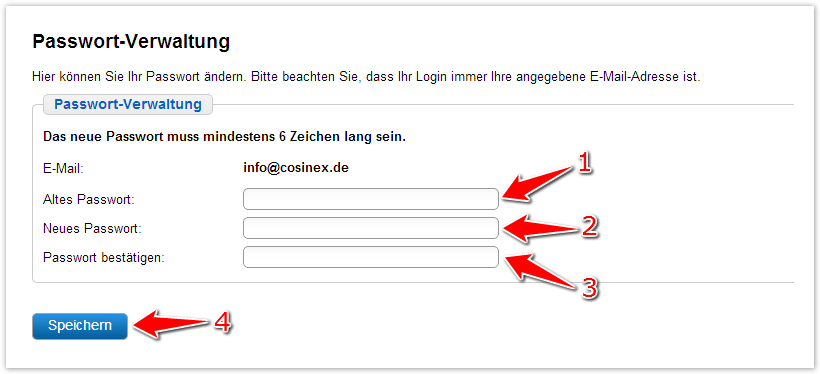 Image Added
Image Added
Screenshot: xx Passwort für den Systemzugang ändern